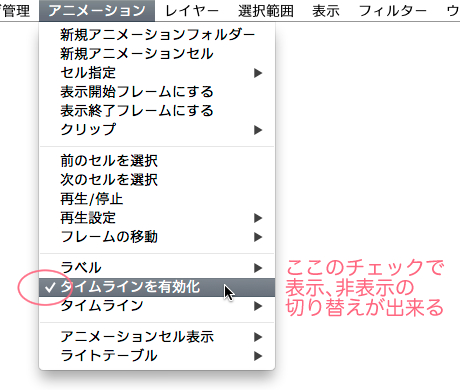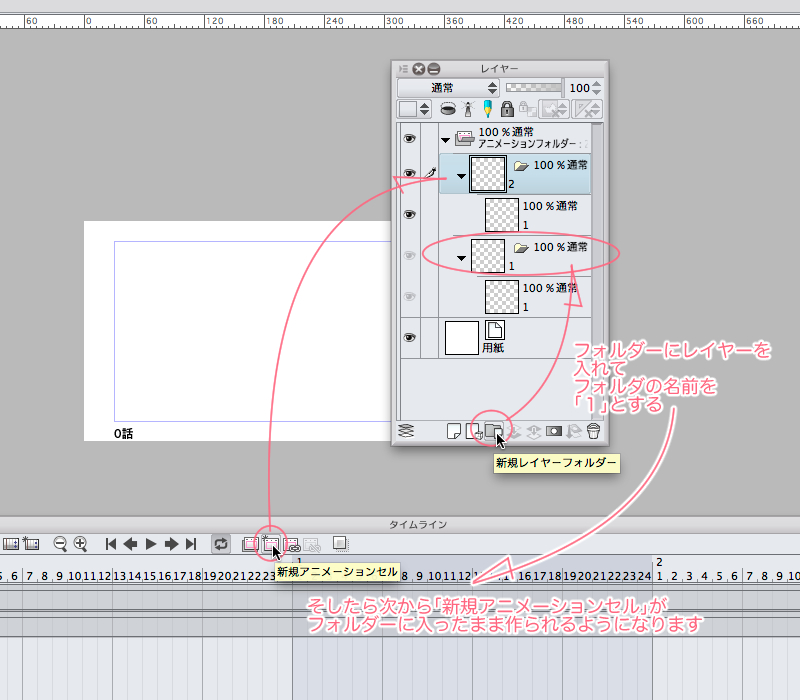タイムラインが有効な状態だと、レイヤーの結合などが出来ないため、
お手数ですが[アニメーション]メニュー→[タイムラインを有効化]のチェックを
一時的にOFFにしてから作業をお試しください。
よろしくお願いいたします。
CLIP STUDIO PAINTのみんなに聞いてみよう
|
アニメーション
アニメーションフォルダーについて |
|
|
アニメーションフォルダーにレイヤーをつくり、フレームを指定すると他のレイヤーが非表示状態 となりますが、前のレイヤーの線画などを一部使いまわしたい場合があります。 しかし、選択範囲などで前のレイヤーの一部切り取り、貼り付けを行っても、 下のレイヤーに結合が使えないため不便です。 何か良い案は無いでしょうか? ------------------------------------------------------------ ■バージョン: ※Windowsは、[ヘルプ]メニュー → [バージョン情報]で確認できます。 ※MacOSXは、[CLIP STUDIO PAINT]メニュー → [バージョン情報]で確認できます。 ■グレード DEBUT( ) comico( ) PRO( ○ ) EX( ) ■OS Windows XP( ) Windows Vista( ) Windows 7 ( ) Windows 8( ) Windows 8.1( ) Windows 10( ○ ) MacOS X 10.5( ) MacOS X 10.6( ) MacOS X 10.7( ) MacOS X 10.8( ) MacOS X 10.9( ) MacOS X 10.10( ) MacOS X 10.11( ) その他( ) ------------------------------------------------------------ |